Отображение в режиме пера
Режим пера — это режим по умолчанию и рекомендуемая настройка для Вашего устройства. В режиме Перо цифровое перо используется как обычная ручка, и Вы работаете с устройством, как с бумагой. Каждая точка на устройстве точно соответствует определенной точке на мониторе, и при касании устройства пером курсор перемещается в соответствующую точку на мониторе.
Если выбран режим Перо, на вкладке Отображение представлено сопоставление устройства с мониторами. Если требуется другое сопоставление, можно его изменить.
- Откройте Wacom Center.
- Выберите свое устройство на боковой панели «Устройства».
- В области основного контента выберите Настройки отображения. Вы перейдете к окну «Свойства планшета Wacom».
- В разделе Режим выберите Перо.
-
По умолчанию рабочая поверхность планшета отображается на весь экран. Если используется несколько мониторов, устройство отображается на всех.
Предупреждение. При изменении параметров отображения в меню компьютера необходимо также изменить отображение на этой вкладке.
- В разделе Область экрана выберите часть монитора, на которую необходимо отобразить устройство:
- Выберите Полное, если необходимо отобразить устройство на всех мониторах, подключенных к компьютеру.
- Выберите Область, если необходимо указать область монитора для отображения. Выберите область одним из следующих способов:
- В разделе Перетаскивание маркеров перетащите уголки красной рамки, чтобы указать область экрана для отображения.
- Выберите Щелкните для задания области и используйте курсор, чтобы выбрать область экрана для отображения.
- Введите координаты в пикселях.
- Выберите Монитор, если необходимо использовать экран одного монитора целиком.
- В разделе Область планшета выберите часть устройства, которую необходимо отобразить в выбранной Области экрана.
- Параметры аналогичны параметрам Области экрана.
- Выберите Принудительное соблюдение пропорций, если вертикальные и горизонтальные пропорции на устройстве должны быть такими же, как на мониторах.
- Если выбран параметр Принудительное соблюдение пропорций, то при рисовании круга на устройстве он будет отображаться на экране, но часть рабочей поверхности устройства может стать недоступной для использования.
- Если параметр Принудительное соблюдение пропорций не выбран, то при рисовании круга на устройстве он может отображаться на экране в виде овала.
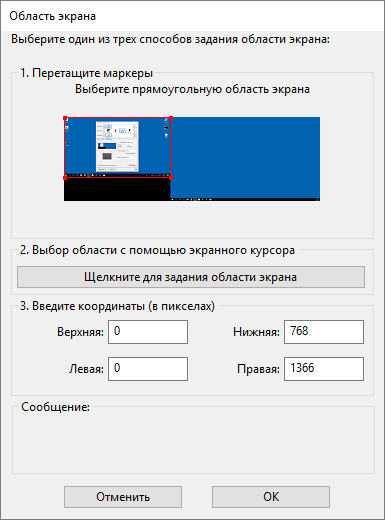
Снимок экрана приведен выше в качестве наглядного примера. Он может не соответствовать фактическому изображению на экране.
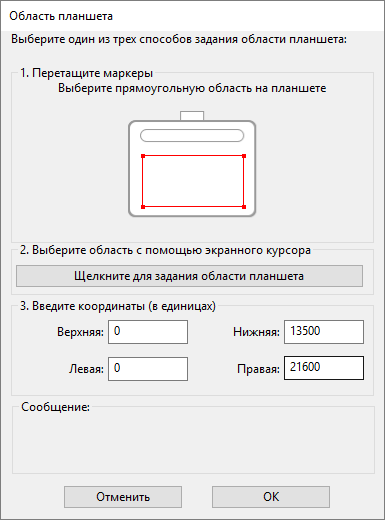
Снимок экрана приведен выше в качестве наглядного примера. Он может не соответствовать фактическому изображению на экране.
| | Не передавать мою информацию другим лицам | | Файлы cookie | | Условия использования | | Политика безопасности |